创建立体、悬浮空中的玻璃文字
来源:网络收集 点击: 时间:2024-06-10【导读】:
快速简单的利用PS软件制作出具有立体感、文字变形、透明玻璃质感的文字。此次主要是利用PS自身带有的文本工具、图层样式来进行文字的设计。工具/原料moreAdobe Photoshop CC 方法/步骤1/5分步阅读 2/5
2/5 3/5
3/5 4/5
4/5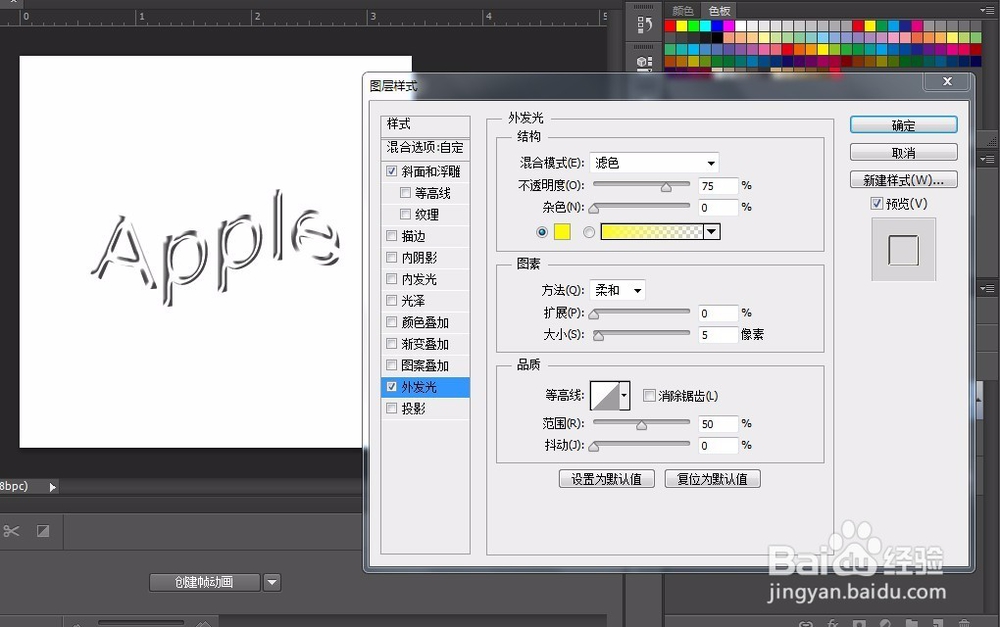 5/5
5/5 注意事项
注意事项
打开PS软件,按ctrl +n快速创建画布,大小为400x400,分辨率为72,点击横排文字工具,将字体设为“Arial”,颜色为白色,完成上述设置后,输入Apple文字。
 2/5
2/5单击选项栏中的“创建文字变形”按钮,弹出对话框后,样式设为“旗帜”,弯曲设为22,然后点击确定。
 3/5
3/5为了赋予文字透明效果,在图层面板中将填充设为0%,使文字从操作界面消失,点击图层面板中的Fx,选择“斜面与浮雕”,样式设为“内斜面”,方法为“平滑”,深度为“100%”,大小为“8像素”,角度值为“142”,光泽等高线为“环形”,其他数值不变,点击确定即可
 4/5
4/5为了强调透明文字中反射光线的效果,点击图层面板中的Fx,选择“外发光”,。混合模式设为“滤色”,光的颜色设为“黄色”,具体数值设置看下图
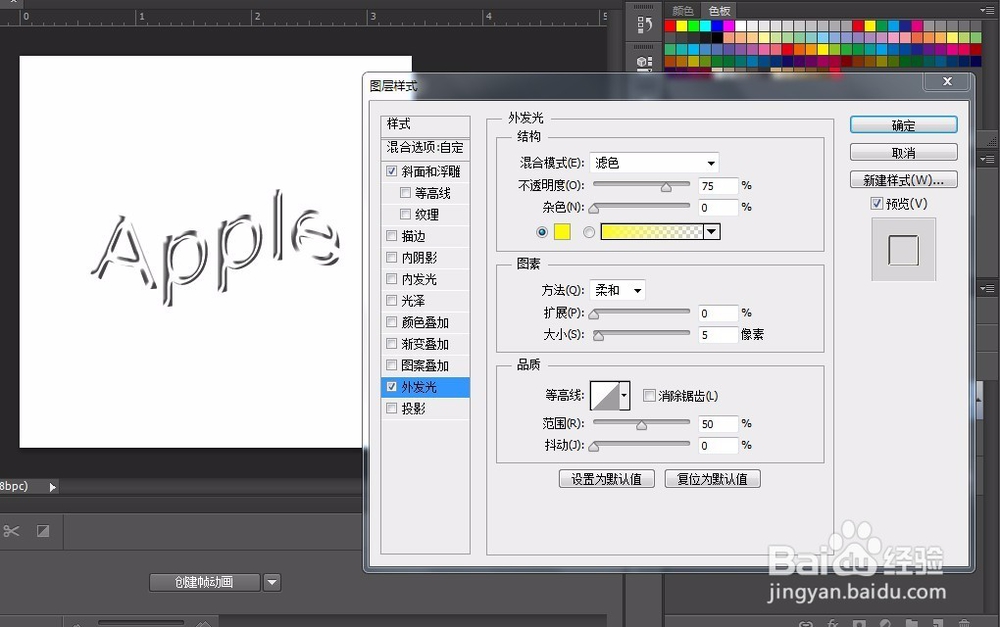 5/5
5/5接下来赋予文字悬浮在空中的效果,点击图层面板中的Fx,选择“投影”,不透明度设为:50%,距离设为“6像素”,大小为“10像素”,具体设置数值看下图,完成上述设置后点击“确定”,然后选中背景图层,将前景色设为比较浅淡的颜色,按住alt +delete填充前景色,即可完成操作。
 注意事项
注意事项在第一步输入文字之后,点击文字的那个图层,然后点击鼠标右键,点击“栅格化图层”,将文字图层转化为普通图层才能做接下来的操作
版权声明:
1、本文系转载,版权归原作者所有,旨在传递信息,不代表看本站的观点和立场。
2、本站仅提供信息发布平台,不承担相关法律责任。
3、若侵犯您的版权或隐私,请联系本站管理员删除。
4、文章链接:http://www.1haoku.cn/art_896088.html
上一篇:在百度文库中如何查找自己关注的作者或文章?
下一篇:手工剪纸—茶壶怎么剪
 订阅
订阅